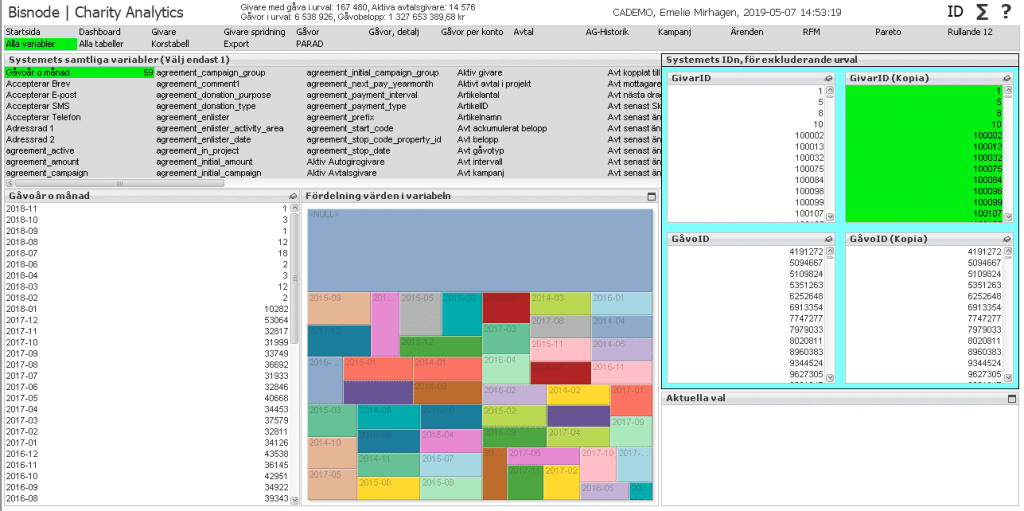Senast uppdaterad:
Om någonting går fel på vägen så tänk på att du alltid kan klicka på knappen Bakåt i huvudmenyn för att ångra det senaste valet. Du kan använda knappen Bakåt i flera steg och ångra flera av de senaste knapptryckningarna.
Steg 1 – Välj de givare du vill utesluta
Gå in på Alla variabler och välj de givare du vill utesluta. I mitt exempel vill jag utesluta alla givare som gett en artikelgåva november och december 2017. Därefter öppnar du ID-fliken genom att trycka på ID uppe i det högra hörnet. Högerklicka i rutan som heter GivarID och välj Välj möjliga.
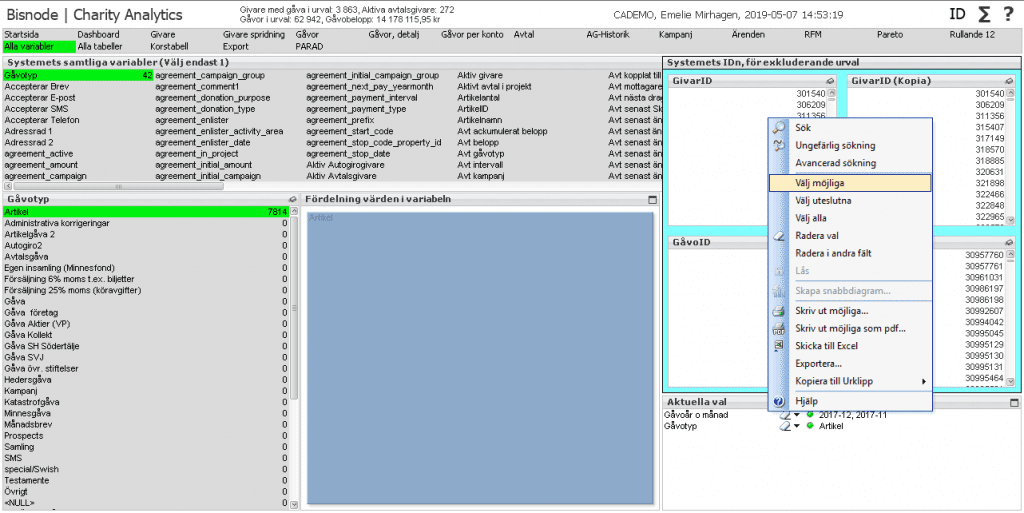
Steg 2 – Radera dina val
Nu ska alla de givare du vill utesluta vara grönmarkerade. Då går du ner till dina Aktuella val och raderar dem, antingen genom att trycka på radergummit eller genom att högerklicka på variablerna och välj Radera val. När rutan för Aktuella val är tom kan du gå vidare till steg 3. En rekommendation är att du gör en notering vid sidan av på vilka variabler du använt för uteslutningen då de inte längre kommer att vara synliga.
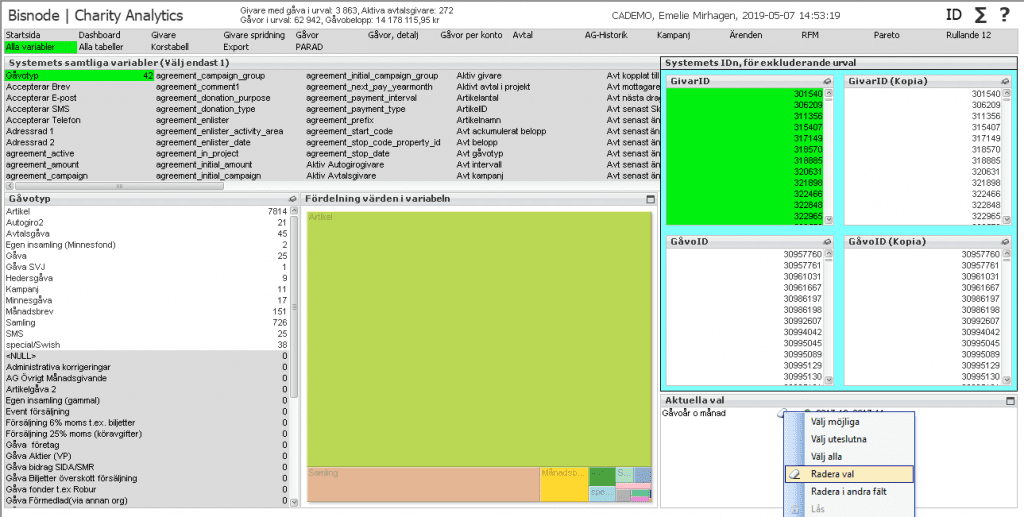
Steg 3 – Uteslut alla dina givare
När rutan för Aktuella val är tom går du tillbaka till ID-fliken, högerklickar i rutan GivarID (där du har dina givare grönmarkerade) och väljer Välj uteslutna.
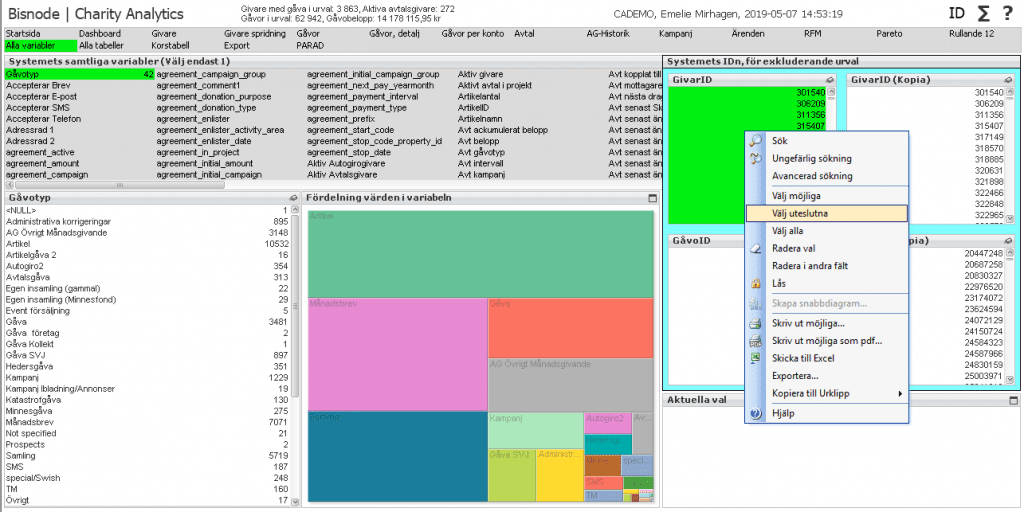
Steg 4 – Spara undan dina givare
I det här steget sparar du undan de givare du valt i första fliken. Stå kvar i ID-fliken och högerklicka nu i rutan GivarID (Kopia) och välj Välj möjliga.
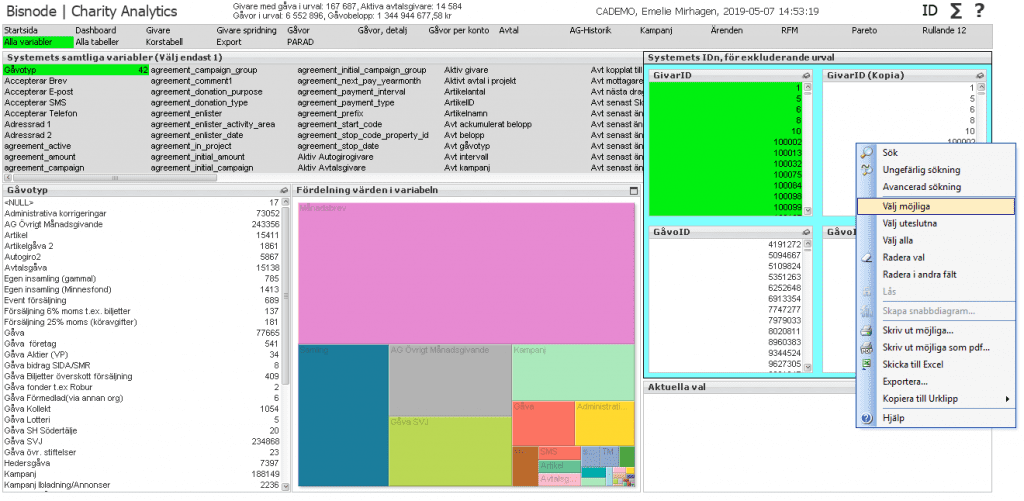
Steg 5 – Rensa inför ett nytt urval
När alla dina givare är grönmarkerade i rutan GivarID (Kopia) går du tillbaka till rutan GivarID och högerklickar. Därefter väljer du Radera val. Då rensar du de givarna och gör dem valbara för fortsatt urval medan de givare som är fortsatt grönmarkerade i GivarID (Kopia) håller reda på vilka givare som inte längre är möjliga för urval.
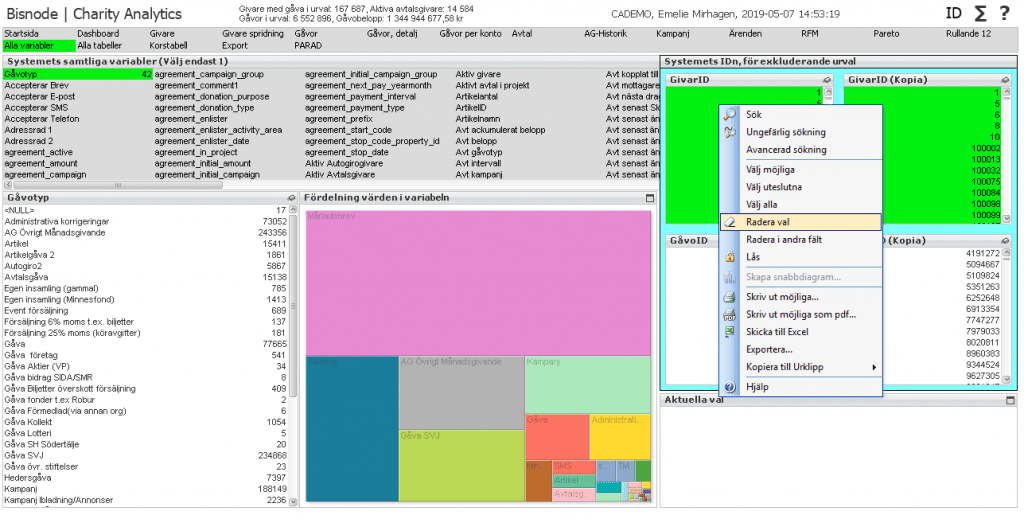
Steg 6 – Påbörja nästa exkludering
Din ID-flik bör nu se ut som nedan. Om du vill stänga ID-fliken nu kan du göra det genom att åter trycka på ID uppe i högra hörnet. Det påverkar dock inte urvalet om ID-fliken är öppen eller stängd. Dock kan du inte se exempelvis Tabeller under Alla variabler om rutan är öppen. Fortsätt nu att välja variabler för nästa exkludering.
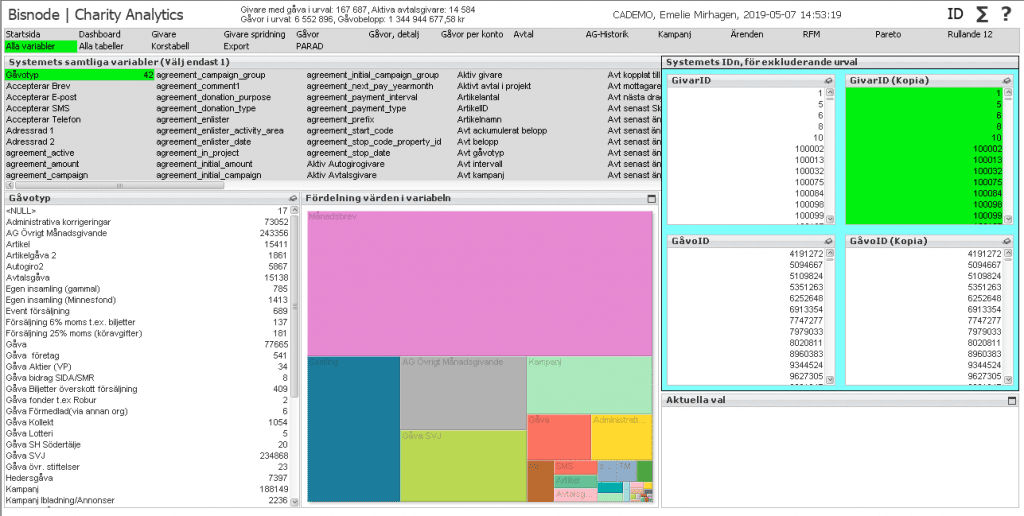
Steg 7 – Välj de givare du vill utesluta
Välj de givare du vill utesluta. I mitt exempel vill jag även utesluta alla givare som gett en gåva via SMS under 2018. Därefter öppnar du ID-fliken igen genom att trycka på ID uppe i det högra hörnet. Högerklicka i rutan som heter GivarID och välj Välj möjliga.
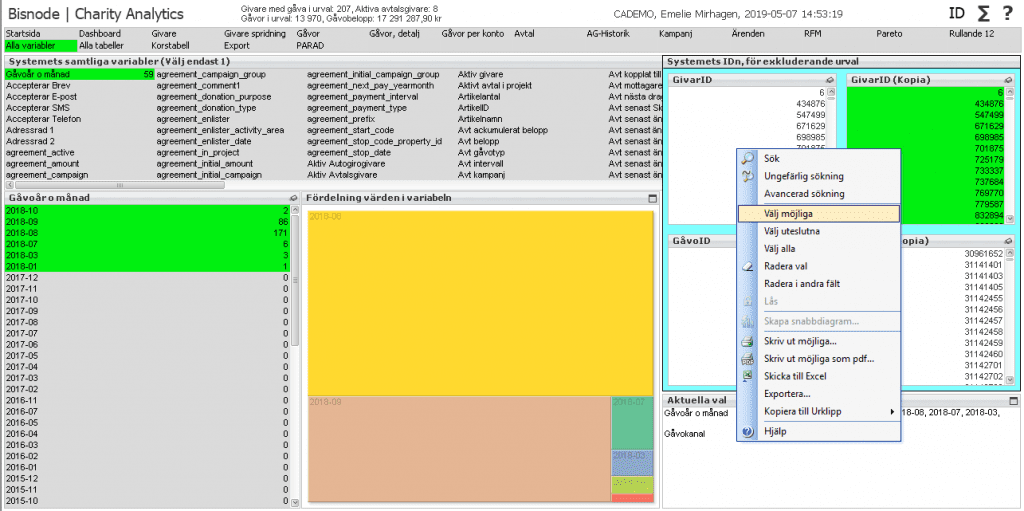
Steg 8 – Radera dina val
Nu ska alla de givare du vill utesluta vara grönmarkerade i både GivarID och i GivarID (Kopia). Då går du ner till dina Aktuella val och raderar dem, antingen genom att trycka på radergummit eller genom att högerklicka på variablerna och välj Radera val. När rutan för Aktuella val är tom kan du gå vidare till steg 9. En rekommendation är att du gör en notering vid sidan av på vilka variabler du använt för uteslutningen då de inte längre kommer att vara synliga.
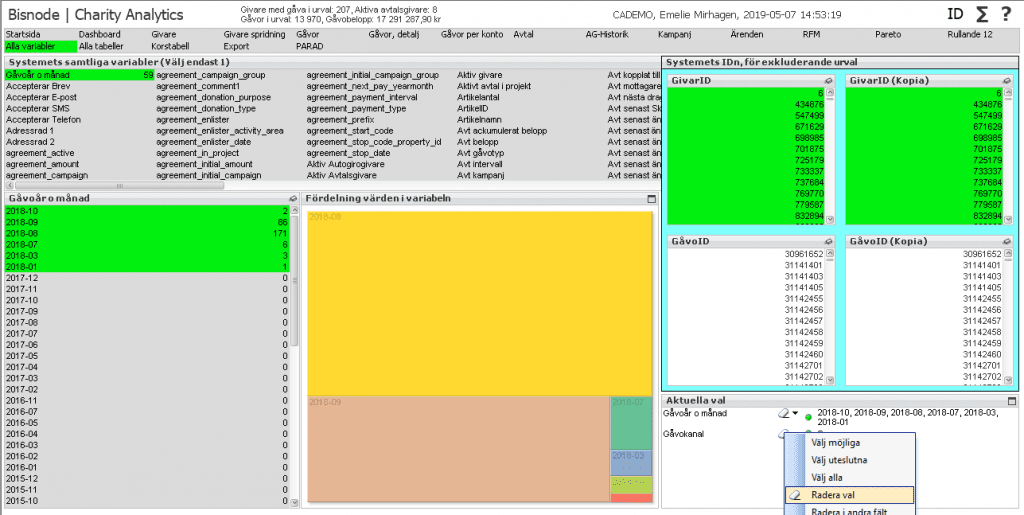
Steg 9 – Uteslut dina givare
När rutan för Aktuella val är tom går du tillbaka till ID-fliken, högerklickar i rutan GivarID och väljer Välj uteslutna.
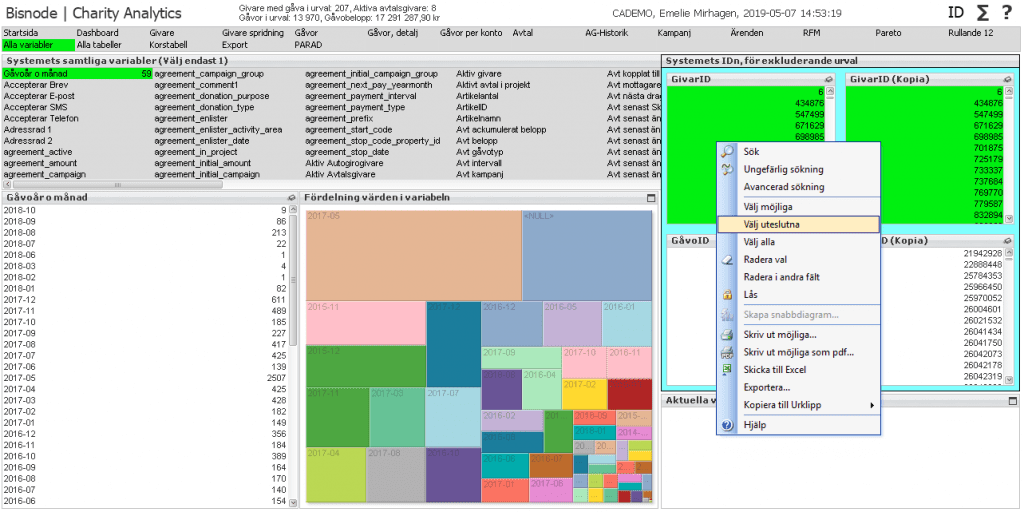
Steg 10 – Spara undan dina givare
I det här steget sparar du undan de givare du valt i första fliken. Stå kvar i ID-fliken och högerklicka nu i rutan GivarID (Kopia) och välj Välj möjliga.
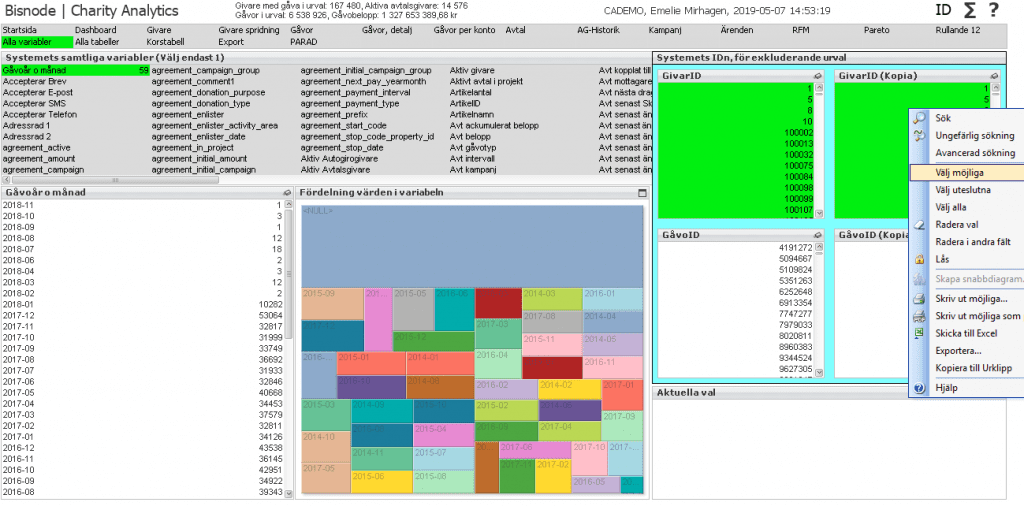
Steg 11 – Rensa inför fortsatt urval
När alla dina givare är grönmarkerade i rutan GivarID (Kopia) går du tillbaka till rutan GivarID och högerklickar. Därefter väljer du Radera val. Då rensar du de givarna och gör dem valbara för fortsatt urval medan de givare som är fortsatt grönmarkerade i GivarID (Kopia) håller reda på vilka givare som inte längre är möjliga för urval.
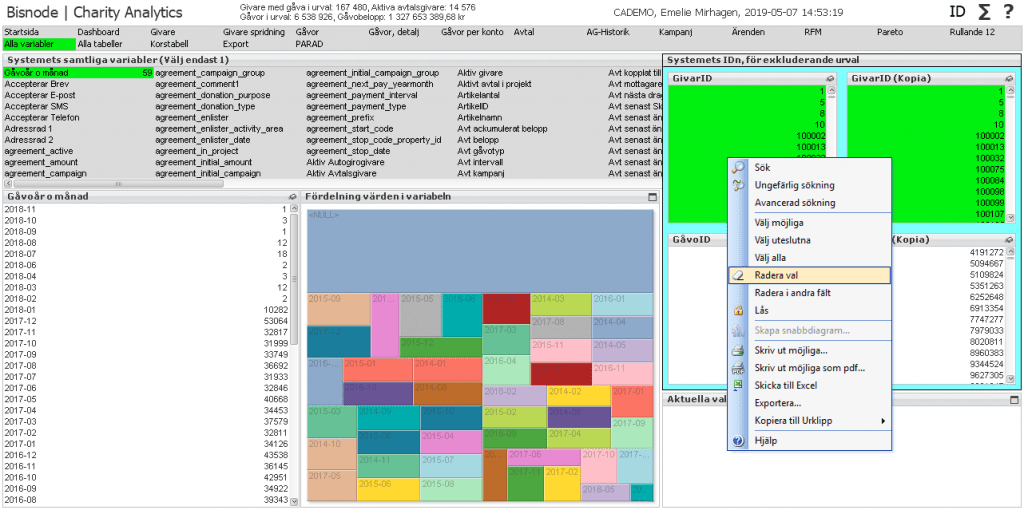
Steg 12 – Fortsätt din exkludering
Din ID-flik bör nu se ut som nedan. Om du vill stänga ID-fliken nu kan du göra det genom att åter trycka på ID uppe i högra hörnet. Det påverkar dock inte urvalet om ID-fliken är öppen eller stängd. Dock kan du inte se exempelvis Tabeller under Alla variabler om rutan är öppen.
Vill du göra fler exkluderingar går du tillbaka till steg 7.